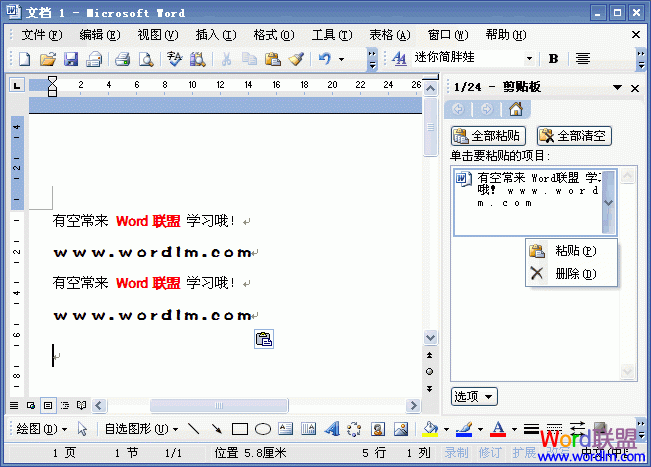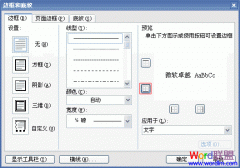方法是有的,Word2003为了方便用户使用,早已经做好了这项功能。Word里面的“剪贴板”这项功能就可以解决我们输入重复的东东。你可以将写作时,需要输入重复的内容放入“剪贴板”,下次需要使用这些重复的东西时,只需“按”一下“剪贴板上面的任务”就可以显示出你作好的重复的内容。那么如何调出剪贴板任务窗格?请接着往下看!
Word2003中怎样调出剪贴板任务窗格?
方法一、连续多次按快捷键 Ctrl+C 即可显示出来“剪贴板任务窗格”。
方法二、直接按 Ctrl+F1 也能调出剪贴板任务窗格。
方法三、打开Word-->视图-->任务窗格,也能显示。
方法四、右键点击Word“工具栏”,在弹出菜单中选择“任务窗格”。